Como desativar a tela de bloqueio Mensagem Respostas no iPhone

Quando você receber uma mensagem no seu iPhone, ela aparecerá na sua tela de bloqueio. Você pode desbloquear o iPhone e abrir Mensagens para responder ou pode simplesmente responder diretamente da tela de bloqueio. Mas isso significa que qualquer outra pessoa também pode responder às suas mensagens a partir da tela de bloqueio.
Se você quiser impedir que alguém o prenda e possivelmente cause um sério mal-entendido, você pode desativar esse recurso.
abra as configurações do seu iPhone e toque em "Touch ID & Passcode".
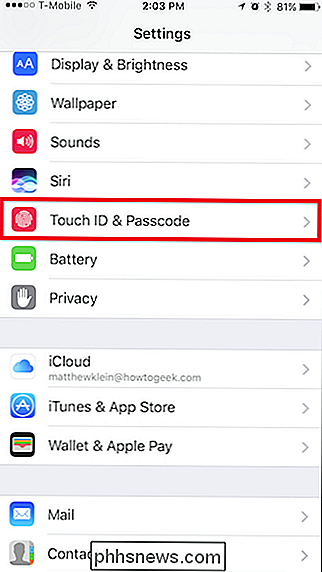
Em seguida, você precisará digitar sua senha.
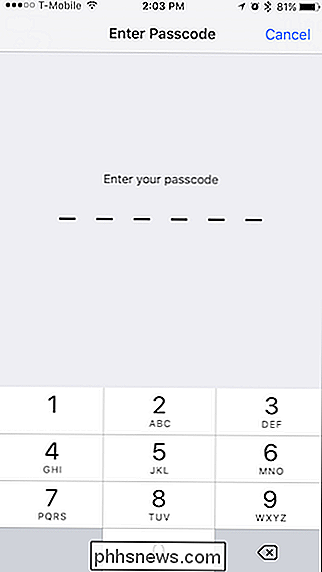
Depois de abrir as configurações de ID de toque e senha, desça até a seção que diz: "Permitir acesso quando bloqueado".
Você tem algumas opções aqui e se você realmente quiser tornar seu iPhone mais seguro e privado, você pode desmarcar todos esses itens.
A opção que mais nos interessa, no entanto, é "Responder com mensagem". Toque para que você (ou qualquer outra pessoa) não possa mais responder às mensagens da tela de bloqueio do seu iPhone.
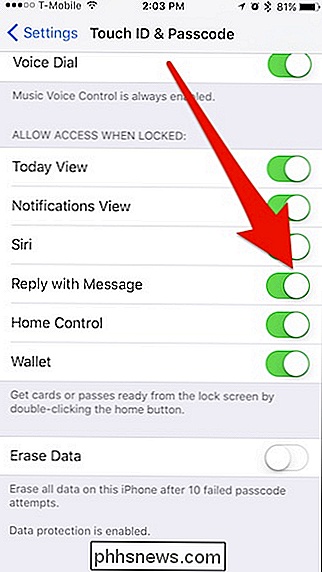
Agora, quando as mensagens aparecerem na sua tela de bloqueio, a única maneira de respondê-las será desbloquear o iPhone e abrir Mensagens.
Isso não precisa ser uma proposta de tudo ou nada, no entanto. Você pode simplesmente desativar as respostas da tela de bloqueio sempre que estiver perto de amigos ou tios travisos e reativá-los quando estiver sozinho novamente. Cabe a você.

Como tornar seu equipamento de jogos RGB realmente útil
A iluminação RGB em hardware de computador, especialmente em equipamentos com a marca de jogos, é um assunto controverso. Ou você acha que é muito legal e quer em todas as suas coisas, ou você tem bom gosto. (Eu sou criança, eu sou criança.) Mas, apesar da natureza bastante chamativa das configurações de jogos de “battlestation” encharcadas de LED, na verdade há uma quantidade surpreendente de utilidade que pode ser encontrada em meio a toda essa extravagância multicolorida.

O que são as TVs MicroLED da Samsung e como elas são diferentes do OLED?
RELACIONADOS: Qual é a diferença entre OLED e QLED TVs da Samsung? Ultimamente, a LG assumiu uma pequena liderança graças à sua brilhante tecnologia OLED. A Samsung reagiu com as telas Quantum Dot (e possivelmente criou um pouco de confusão intencional no mercado também), mas os negros puros e cores vivas dos painéis OLED da LG estão no topo no momento.



